电脑可移动磁盘打不开怎么办 移动硬盘插入电脑无法识别怎么办
更新时间:2024-04-17 16:43:56作者:yang
在日常使用电脑的过程中,有时会遇到电脑无法识别移动硬盘的情况,甚至出现打开移动磁盘失败的问题,这种情况可能会让我们感到焦急和困惑,但其实有一些简单的方法可以帮助我们解决这些问题。接下来我们将探讨一些常见的原因以及解决方法,希望能帮助大家顺利解决电脑识别移动硬盘的困扰。
操作方法:
1.方法一:
1、右键点击“移动硬盘/U盘”“属性”,在弹出的窗口中选择“工具”→“开始检查”→将“自动修复文件系统错误”和“扫描并尝试恢复坏扇区”。如图所示:
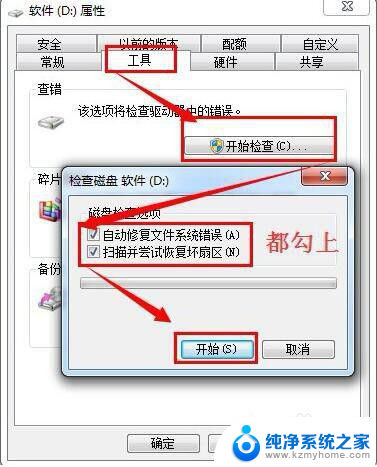
2.以上步骤,部分系统会提示重启后修复,如果出现,则同意。然后重启电脑后,系统会自动恢复。记住一定不要拔U盘或移动硬盘哦。如图所示:
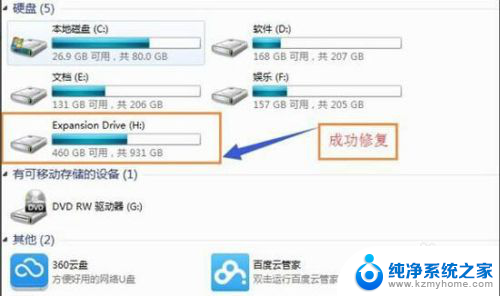
3.方法二:
1、“开始”→“cmd”或者“Win + R”。如图所示:
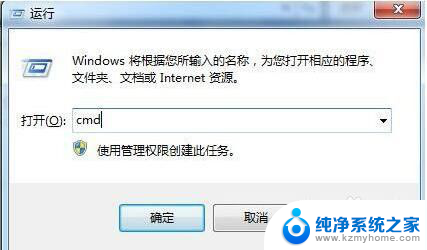
4.输入“chkdsk H:/f”这里修复的H盘,修复D盘就是“chkdsk D:/f”,系统开始修复,过一会儿就修复完成了。如图所示:
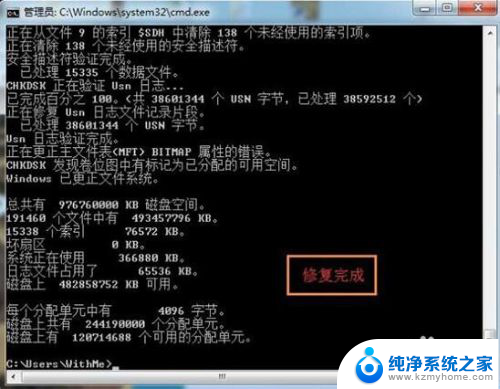
5.修复完成之后“我的电脑”也正常显示磁盘空间,双击正常启动。如图所示:
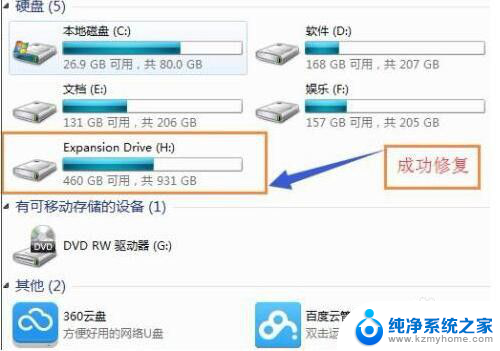
以上是电脑可移动磁盘无法打开的全部内容,如果你遇到相同的问题,请参考我的方法进行处理,希望对大家有所帮助。
电脑可移动磁盘打不开怎么办 移动硬盘插入电脑无法识别怎么办相关教程
- 笔记本识别不到移动硬盘 移动硬盘插入电脑无法识别怎么办
- 移动硬盘 无法识别 电脑无法识别移动硬盘怎么解决
- 移动硬盘插电脑里不显示 电脑插入移动硬盘无反应怎么办
- 移动硬盘插入电脑无法识别 移动硬盘连接电脑无法识别怎么解决
- 电脑硬盘被识别为可移动硬盘 如何解决电脑将本地硬盘误识别为可移动磁盘的问题
- 电脑显示不出移动硬盘 移动硬盘插上电脑无法识别怎么办
- 移动硬盘插电脑上显示无法识别 电脑无法识别移动硬盘怎么解决
- 无法识别的usb移动硬盘 移动硬盘连接电脑显示USB设备无法识别怎么办
- 移动硬盘 插上去没反应 移动硬盘插在电脑上无法识别怎么办
- 电脑磁盘显示不出来怎么解决 移动硬盘插上电脑无法打开怎么办
- 笔记本电脑的麦克风可以用吗 笔记本电脑自带麦克风吗
- thinkpad没有蓝牙 ThinkPad笔记本如何打开蓝牙
- 华为锁屏时间设置 华为手机怎么调整锁屏时间
- 华为的蓝牙耳机怎么连接 华为蓝牙耳机连接新设备方法
- 联想电脑开机只显示lenovo 联想电脑开机显示lenovo怎么解决
- 微信怎么找回原密码 微信密码忘记怎么找回
电脑教程推荐
- 1 笔记本电脑的麦克风可以用吗 笔记本电脑自带麦克风吗
- 2 联想电脑开机只显示lenovo 联想电脑开机显示lenovo怎么解决
- 3 如何使用光驱启动 如何设置光驱启动顺序
- 4 怎么提高笔记本电脑屏幕亮度 笔记本屏幕亮度调节方法
- 5 tcl电视投屏不了 TCL电视投屏无法显示画面怎么解决
- 6 windows2008关机选项 Windows server 2008 R2如何调整开始菜单关机按钮位置
- 7 电脑上的微信能分身吗 电脑上同时登录多个微信账号
- 8 怎么看电脑网卡支不支持千兆 怎样检测电脑网卡是否支持千兆速率
- 9 荣耀电脑开机键在哪 荣耀笔记本MagicBook Pro如何正确使用
- 10 一个耳机连不上蓝牙 蓝牙耳机配对失败